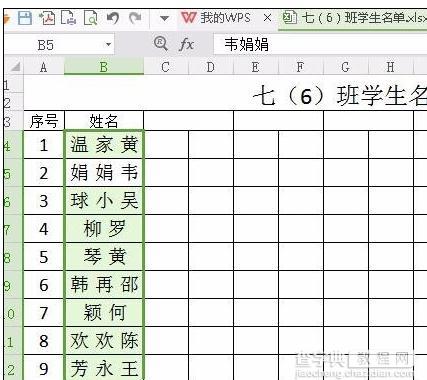wps表格怎样设置从右往左显示
发布时间:2016-09-08 来源:查字典编辑
摘要:wps表格设置从右往左显示的方法:首先我们还是要选中你要显示的文字。这个是我们就要设置单元格格式了,我们可以使用快捷键ctrl+1或者是其他...
wps表格设置从右往左显示的方法:
首先我们还是要选中你要显示的文字。
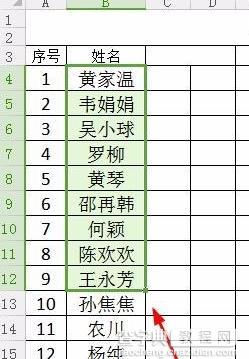 这个是我们就要设置单元格格式了,我们可以使用快捷键ctrl+1或者是其他的,我们可以在选中的地方点击右键。
这个是我们就要设置单元格格式了,我们可以使用快捷键ctrl+1或者是其他的,我们可以在选中的地方点击右键。
 也可以在上面的开始选项卡的这个位置点击小图标就可以看到,单元格设置。
也可以在上面的开始选项卡的这个位置点击小图标就可以看到,单元格设置。
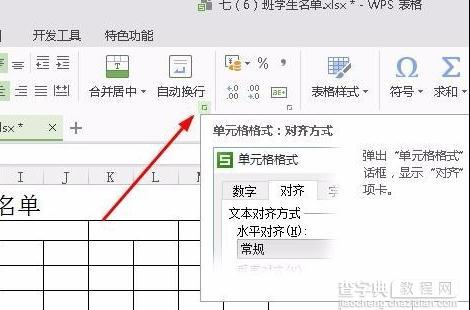 进入到单元格设置之后我们可以找到对齐,点击一下就可以
进入到单元格设置之后我们可以找到对齐,点击一下就可以
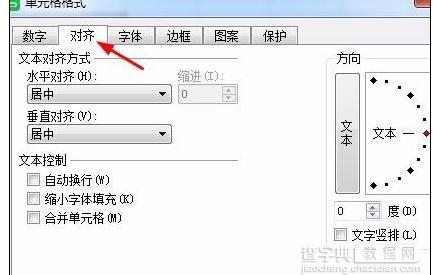 在我们点击一下又右边的文字2个字点击完成之后,他会自动的勾选下面的文字竖排。
在我们点击一下又右边的文字2个字点击完成之后,他会自动的勾选下面的文字竖排。
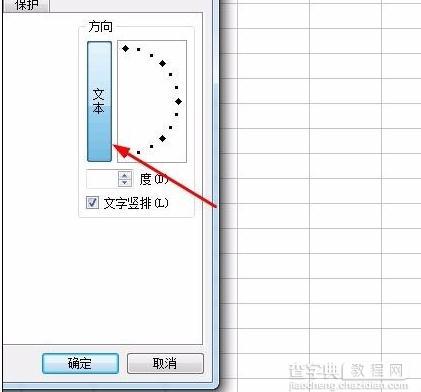 这个时候我们还要点击一下:文本控制的自动换行。最后点击确定
这个时候我们还要点击一下:文本控制的自动换行。最后点击确定
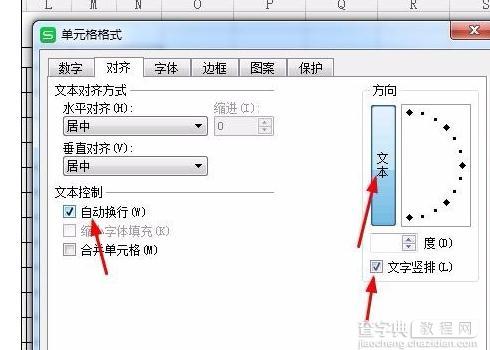 我们可以看到效果是文字都反着排了。
我们可以看到效果是文字都反着排了。